Come riavviare Eero Router dal telefono

Ogni router ha bisogno di un riavvio occasionalmente, quando agisce in modo vistoso. Se hai un sistema Eero Wi-Fi, non devi andare a cercare la spina: puoi riavviare i tuoi router Eero dal tuo telefono, senza nemmeno alzarti dal divano.
CORRELATO: Perché riavviare Il tuo router risolve così tanti problemi (e perché devi attendere 10 secondi)
Eero ha recentemente aggiornato la loro app per includere questa funzionalità, che non è altro che il tipico riavvio su un computer, solo che in questo caso è per il tuo Configurazione Eero.
Per riavviare un dispositivo Eero, aprire l'app Eero sul telefono e toccare uno dei router Eero che si desidera riavviare (sfortunatamente, non è possibile riavviarli tutti contemporaneamente con un solo tocco) fare ciascuno separatamente).
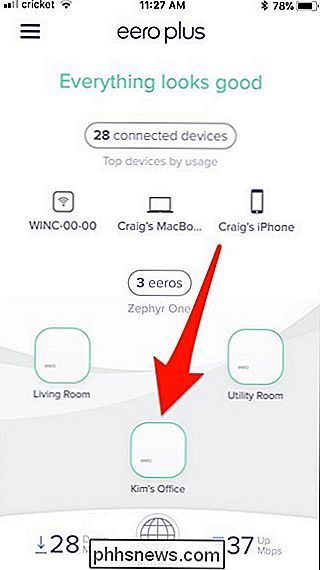
Quindi, scorrere verso il basso e toccare "Riavvia Eero".
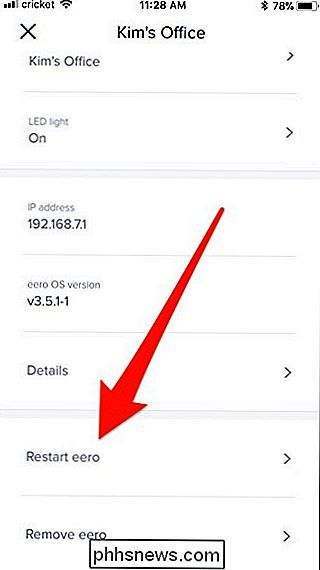
Toccare di nuovo "Riavvia Eero" in basso.
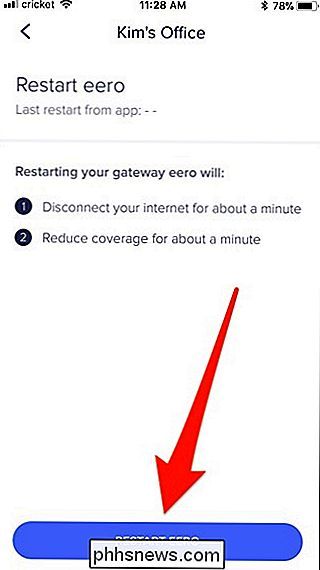
Il router Eero si riavvierà, che richiede circa un minuto o due.
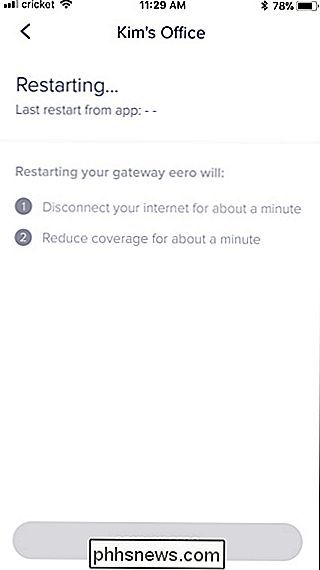
CORRELATO: Che cosa sono i sistemi Wi-Fi Mesh e come funzionano?
Durante questo periodo, potresti vedere un banner spuntare dalla parte superiore dello schermo dicendo che c'è un problema di connettività. Non preoccuparti di questo, è previsto, dal momento che il router sarà spento per un momento.
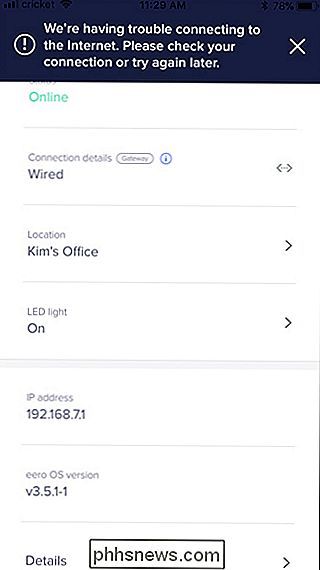
Torna alla schermata principale e vedrai "Riavvia Eero" in lettere gialle in alto.
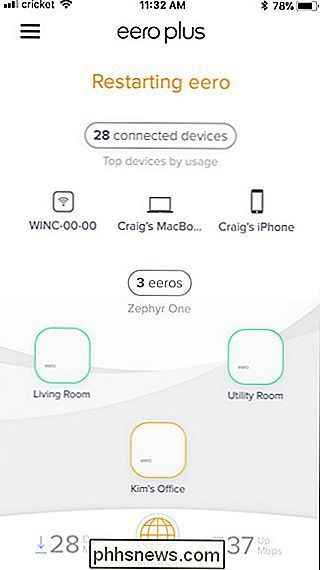
Una volta che questo il testo cambia in "Tutto sembra buono" in verde, è tutto pronto e la rete dovrebbe essere di nuovo online.
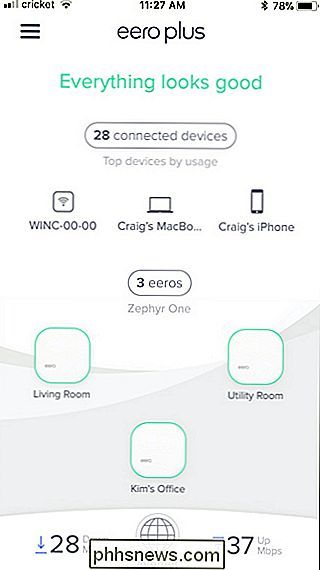
Se i problemi con i router Eero continuano a verificarsi e il riavvio del software non li risolve, consigliamo di eseguire un riavvio forzato staccandoli dal muro, attendendo alcuni secondi e ricollegandoli.

Come trasformare un vecchio iPad nell'ultimo tablet per bambini
Hai un nuovo iPad splendente e uno vecchio che sta per iniziare a raccogliere polvere. Non lasciarlo languire in un cassetto, trasformalo nel tablet per bambini definitivo ripulendolo, chiudendolo e installando app per bambini. Il vecchio hardware è il miglior hardware per i bambini CORRELATO: Come trasformare un tablet Android o Fire in un dispositivo adatto ai bambini con FreeTime Considera il vecchio hardware come il passato dell'era digitale.

Quindi hai appena ottenuto un interruttore Nintendo. Now What?
Il Nintendo Switch è un ottimo sistema di soggiorno per console, un dispositivo portatile e Nintendo. Sebbene lo Switch non sia ricco di funzionalità e app extra come le altre console moderne, ci sono ancora molte cose che non ti dice. Ecco cosa devi sapere per ottenere il massimo dal tuo nuovo Switch.



